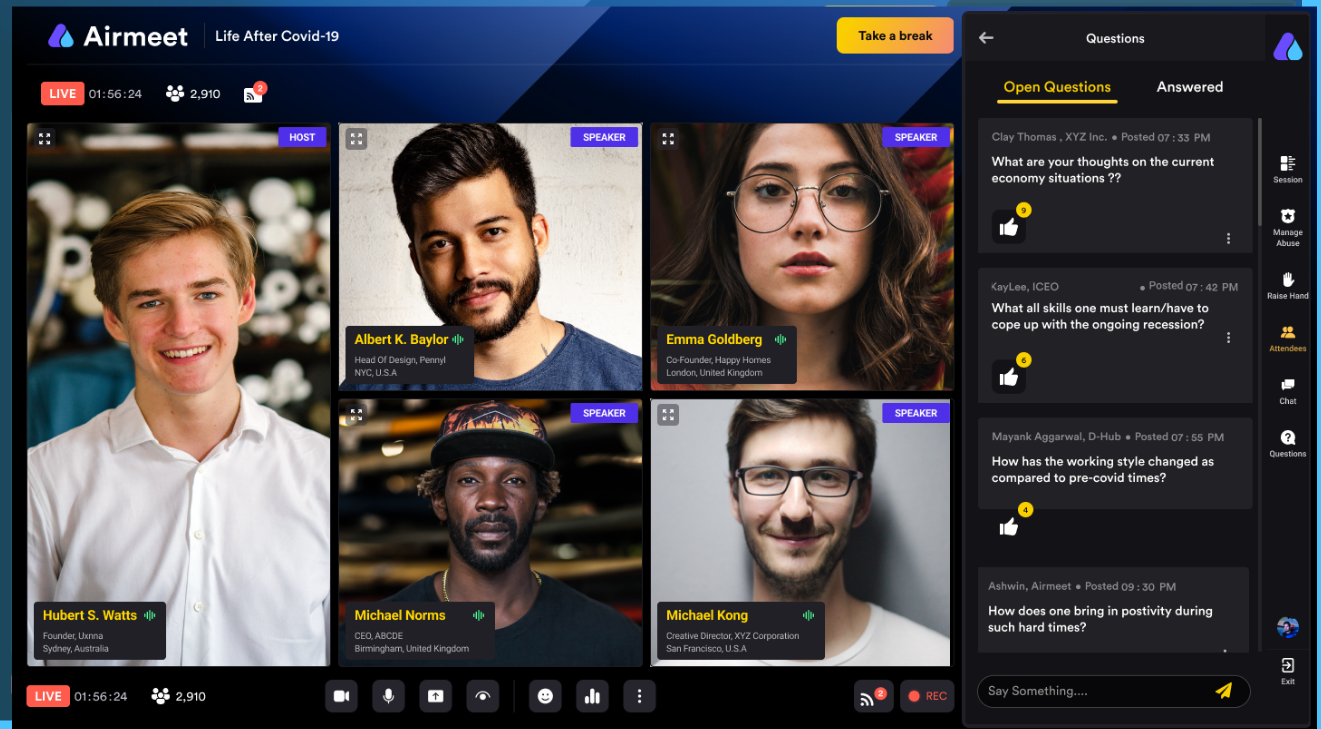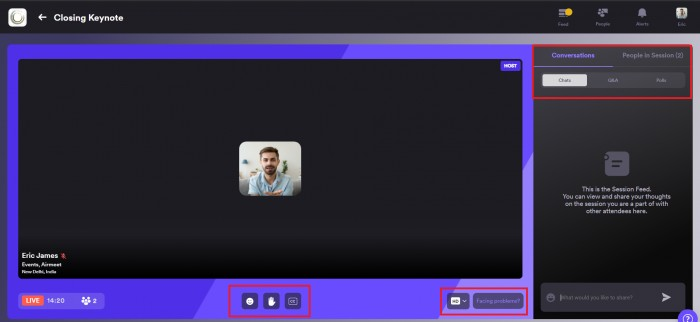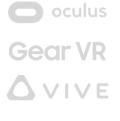- En el formato Social Webinar , solo puede tener una sesión a la vez mientras que,
- En formato Conferencia , puede tener una sesión paralela al mismo tiempo.
Formato de seminario web social
Tan pronto como comience una sesión, se mostrará una cuenta regresiva cuando queden 10 segundos para que comience la sesión.
Una vez que comience la sesión, ya no podrá acceder al Salón Social. Puede iniciar las siguientes acciones mientras la sesión está activa:
-
Levantar la mano : si desea interactuar con el orador y el anfitrión, puede elegir hacerlo seleccionando el botón "Levantar la mano" en la barra de control inferior del escenario. Si el anfitrión acepta su solicitud, compartirá el escenario con el orador y será visible para todos los participantes.
-
Invitar al escenario : el anfitrión puede invitar a un asistente al escenario como orador. En este caso, recibirá una solicitud para convertirse en orador y tiene total libertad para "Aceptar" o "Rechazar" dichas solicitudes.
-
Haga una pregunta : Puede usar la sección de preguntas en el RHS para hacer preguntas. Le recomendamos que use esta sección para hacer una pregunta en lugar de usar el chat general. También puede "votar a favor" una pregunta que ya se haya hecho para ayudar a los anfitriones a elegir preguntas en función de la popularidad.
-
Reaccionar con emojis : puede reaccionar rápidamente y ofrecer motivación o aplausos al orador usando emojis.
-
Chat : puede ser un chat de evento público o un chat privado/directo. Todos los participantes pueden ver el chat general. Para tener un chat privado con un participante en particular, coloque el cursor sobre su imagen para mostrar en la sección "Asistentes" en el RHS o un mensaje que haya publicado; en el menú de hamburguesas, seleccione "Mensaje directo". Cualquier participante puede elegir "Aceptar" o "Rechazar" la solicitud de un chat privado.
-
Reportar un mensaje : si encuentra un mensaje con contenido objetable, puede reportarlo al anfitrión.
-
Encuestas : participe en "Encuestas" realizadas por el anfitrión para compartir sus puntos de vista. Las encuestas normalmente serán una opción Sí/No.
Formato de conferencia
Haga clic en el ícono " Programa ", verá la agenda de la sesión con los detalles de los oradores y del anfitrión, diferentes etiquetas para buscar su sesión de interés relevante, junto con la hora del evento.
Habrá varias sesiones donde podrá ver la descripción del anfitrión y del orador, también puede marcar las sesiones a las que le gustaría asistir.
También habrá un indicador numérico para mostrar cuántas sesiones están en vivo.
Interacciones durante la sesión
Antes de la sesión, podrá unirse a la sesión 1 hora antes del inicio de la sesión. Se mostrará una cuenta regresiva de 10 segundos antes de que comience la sesión.
Una vez que comienza la sesión, puede iniciar las siguientes acciones mientras la sesión está activa:
- Levantar la mano: si desea interactuar con el orador y el anfitrión, puede elegir hacerlo seleccionando el botón "Levantar la mano" en la barra de control inferior del escenario. Si el anfitrión acepta su solicitud, compartirá el escenario con el orador y será visible y audible para todos los participantes.
- Invitar al escenario: el anfitrión puede invitar a un asistente al escenario como orador. En este caso, recibirá una solicitud para convertirse en orador y tiene total libertad para "Aceptar" o "Rechazar" dichas solicitudes.
- Haga una pregunta: puede usar la sección de preguntas en el RHS para hacer preguntas. Le recomendamos que use esta sección para hacer una pregunta en lugar de usar el chat general.
También puede "votar a favor" una pregunta que ya se haya hecho para ayudar a los anfitriones a elegir preguntas en función de la popularidad. - Reaccionar con emojis: puede reaccionar rápidamente y ofrecer motivación o aplausos al orador usando emojis.
- Chat: puede ser un chat de evento público o un chat privado/directo. Todos los participantes pueden ver el chat general. Para tener un chat privado con un participante en particular, coloque el cursor sobre su imagen para mostrar en la sección "Asistentes" en el RHS o un mensaje que haya publicado; en el menú de hamburguesas, seleccione "Mensaje directo". Cualquier participante puede elegir "Aceptar" o "Rechazar" la solicitud de un chat privado.
- Reportar un mensaje: si encuentra un mensaje con contenido objetable, puede reportarlo al anfitrión.
- Encuestas: participe en "Encuestas" realizadas por el anfitrión para compartir sus puntos de vista.